Configurazione Mozilla Thunderbird
Confiiguriamo insieme il client di posta Mozilla Thunderbird.
I parametri necessari per configurare il client di posta elettronica sono:
| Indirizzo di posta elettronica: | indirizzo di posta elettronica da configurare | |
| Nome account: | lo stesso indirizzo di posta elettronica di cui sopra | |
| Password: | password di accesso all'account di posta | |
| Server di posta in entrata o POP3: | server di gestione della posta in arrivo | |
| Server di posta in uscita o SMTP: | server di gestione della posta in uscita |
Supponendo di dover configurare l'account webmaster@miodominio.com del dominio miodominio.com, i parametri forniti corrisponderanno a qualcosa di simile a quanto riportato sotto:
| Indirizzo di posta elettronica: | webmaster@miodominio.com | |
| Nome account: | webmaster@miodominio.com | |
| Password: | miapassword | |
| Server di posta in entrata o POP3: | mail.miodominio.com | |
| Server di posta in uscita o SMTP: | mail.miodominio.com |
Per configurare questi parametri avviare Mozilla Thunderbird, e dal menù "Strumenti" selezionare la voce "Impostazioni account ..."
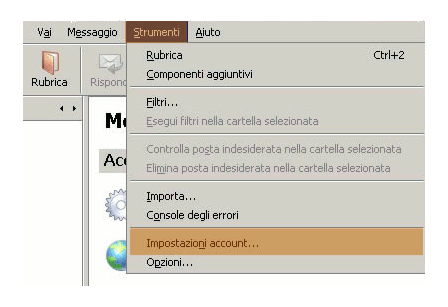
Dalla nuova schermata visualizzata cliccare sul pulsante "Aggiungi account...".
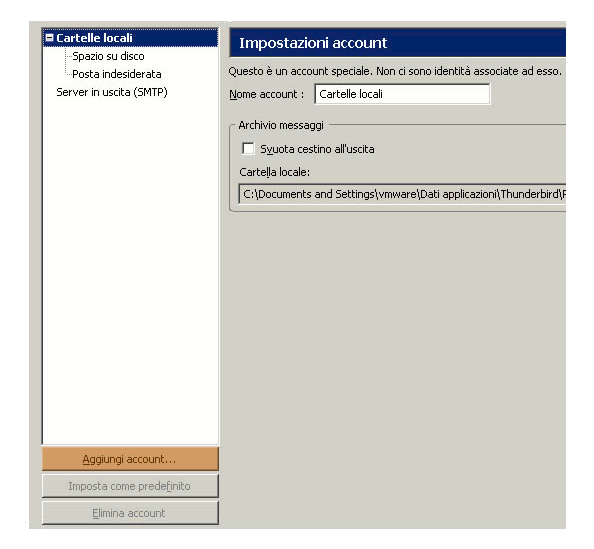
A questo punto sarà avviata una procedura di configurazione guidata per l'impostazione dell'account di posta. La prima schermata proposta permetterà di indicare il tipo di account da configurare. Nel nostro caso sarà necessario selezionare l'opzione "Account di posta" e cliccare sul pulsante "Avanti >".

Nella seconda schermata dovrà essere impostato il nome del mittente da visualizzare nei messaggi di posta in arrivo e l'indirizzo completo di posta elettronica.
Nel nostro esempio dovremo inserire, rispettivamente, webmaster e webmaster@miodominio.com.
Fatto ciò cliccare sul pulsante "Avanti >".
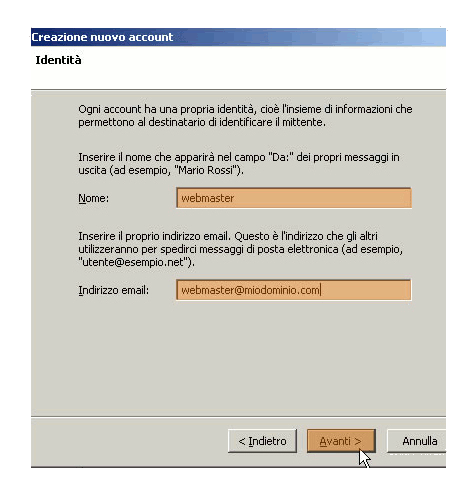
La terza schermata permette di specificare
- il protocollo da utilizzare per il trasferimenti dei messaggi di posta in arrivo (POP o IMAP);
- il server di posta in ingresso.
Nel nostro esempio, dato il dominio miodominio.com, questi parametri dovranno essere impostati come segue:
- protocollo: POP;
- server di posta in ingresso: mail.miodominio.com.
Fatto ciò cliccare sul pulsante "Avanti >".
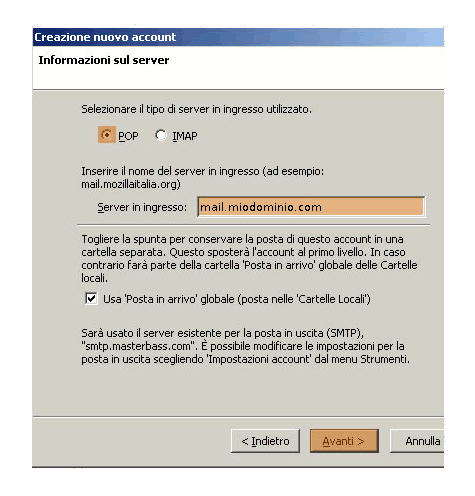
La schermata successiva richiederà di specificare il nome account;
Queste informazioni sono necessarie sia per poter scaricare che per inviare i messaggi di posta elettronica attraverso i server impostati precedentemente.
Continuando con il nostro esempio per tali parametri dovremo specificare webmaster@miodominio.com;
Fatto ciò cliccare sul pulsante "Avanti >".
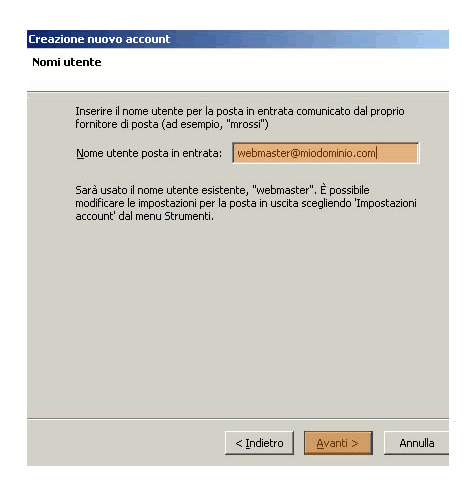
La schermata successiva propone la fine della procedura guidata con il quale l'account di posta risulta configurato ed attivato. Quindi qui sarà sufficiente cliccare sul pulsante "Fine".
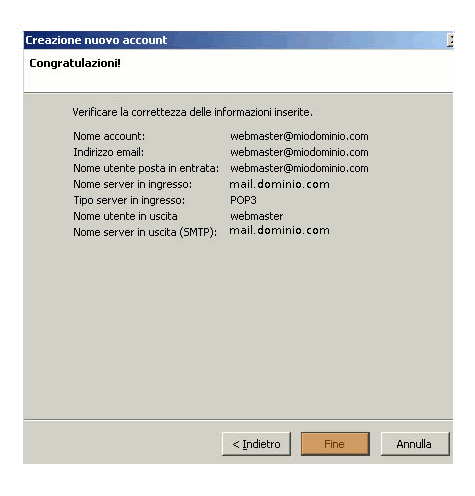
Durante l'utilizzo di Mozilla Thunderbid sarà richiesta di impostare la password per laccount configurato. In questo caso verrà mostrata la finestra sotto ove dovrà essere secificato tale parametro. Considerando il nostro esempio, dovrà essere inserito il valore miapassword.
Inoltre, in questa schermata è possibile specificare l'opzione "Usa gesione password per memorizzare questa password" se si desidera non ridigitare la password ogni qual volta si avvia il client di posta per scaricare i messaggi.

A questo punto, la configurazione dell'account di posta è terminato.